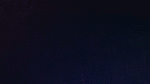DUYURULAR!
Telegram Kanalı Açıldı! @teknofenomen
Bağlantıya tıklayarak katılabilir güncel paylaşım ve mesajları takip edebilirsiniz. TELEGRAM'DA BİZE KATILMAK İÇİN TIKLAYINIZ.
Telegram Kanalı Açıldı! @teknofenomen
Bağlantıya tıklayarak katılabilir güncel paylaşım ve mesajları takip edebilirsiniz. TELEGRAM'DA BİZE KATILMAK İÇİN TIKLAYINIZ.
- Artık her mesajı (konu değil) ayrı ayrı Sık Kullanılanlara ekleyebilirsiniz. Ve herhangi bir konuya mesaj yazarken editör penceresi üzerinde bulunan Favori Mesajlar butonunda favladığınız mesajı seçebilirsiniz.
- Artık forum üyelerinin Portal'a ayrıca üye olmasına gerek kalmayacak. Forum kullanıcı adı ve şifresiyle portala giriş yapabileceksiniz. Şuan açıldı ancak geliştirmesi sürüyor.
Macbook Kapalıyken Şarjı | Bitiyor M2 Air Bilgisayar Kapalıyken Pil Azalma Sorunu | Macbook Air M2 Pil Sorunu
Moderatör: aknctn Doğrulandı
- omrkcmn Doğrulandı
- Makaleler: 0
- Mesajlar: 819
- Kayıt: 18 Nis 2019 00:19
- Has thanked: 211 time
- Been thanked: 155 time
Macbook Kapalıyken Şarjı | Bitiyor M2 Air Bilgisayar Kapalıyken Pil Azalma Sorunu | Macbook Air M2 Pil Sorunu
Bu saatten sonra uğraşamam. İnşallah düzelir. Zaten sıfırlamıştım aleti beş ay önce hahah arkadaş. Garanti bir iki haftaya bitecek zaten.aknctn yazdı: 29 Eki 2024 14:00 Nede olsa çalışan Türk, kolayına geleni başından sağmak için yapar. Bunu yaparsın ama gerçekten elinde yazılımsal olduğuna dair bir bulgu olur eminim ki o da yoktur. Deneyip sonucu yazarsan sevinirim.
Etiketler:
| Link: | |
| BBcode: | |
| HTML: | |
| Hide post links |
- aknctn Doğrulandı
- Makaleler: 0
- Mesajlar: 1043
- Kayıt: 09 Nis 2019 13:53
- Has thanked: 200 time
- Been thanked: 291 time
Macbook Kapalıyken Şarjı | Bitiyor M2 Air Bilgisayar Kapalıyken Pil Azalma Sorunu | Macbook Air M2 Pil Sorunu
Son durum nedir? Cihaz ne durumda?
| Link: | |
| BBcode: | |
| HTML: | |
| Hide post links |
- omrkcmn Doğrulandı
- Makaleler: 0
- Mesajlar: 819
- Kayıt: 18 Nis 2019 00:19
- Has thanked: 211 time
- Been thanked: 155 time
Macbook Kapalıyken Şarjı | Bitiyor M2 Air Bilgisayar Kapalıyken Pil Azalma Sorunu | Macbook Air M2 Pil Sorunu
Yine tezahür etmeye başladı. Cuma 69 da bıraktım, Pazar gündüz açtım %50 civarıydı. Gece cinler mi açıp oynuyor anlamadım. Sanırım monitöre bağlayıp fişe takıp kullandığımda açtığım şarj olma özelliği buna sebep oluyor. Batarya uygulamaları var şarjı açıp kapatabilidiğin. Pil sağlığı normal kapasite nazar değmesin %100 hala.
| Link: | |
| BBcode: | |
| HTML: | |
| Hide post links |
- aknctn Doğrulandı
- Makaleler: 0
- Mesajlar: 1043
- Kayıt: 09 Nis 2019 13:53
- Has thanked: 200 time
- Been thanked: 291 time
Macbook Kapalıyken Şarjı | Bitiyor M2 Air Bilgisayar Kapalıyken Pil Azalma Sorunu | Macbook Air M2 Pil Sorunu
@omrkcmn tekrar servise götürsene.
| Link: | |
| BBcode: | |
| HTML: | |
| Hide post links |
- omrkcmn Doğrulandı
- Makaleler: 0
- Mesajlar: 819
- Kayıt: 18 Nis 2019 00:19
- Has thanked: 211 time
- Been thanked: 155 time
Macbook Kapalıyken Şarjı | Bitiyor M2 Air Bilgisayar Kapalıyken Pil Azalma Sorunu | Macbook Air M2 Pil Sorunu
Garantisi bitti. Uğraşmaya değmez. Kullanımda sorun yok en azından.
| Link: | |
| BBcode: | |
| HTML: | |
| Hide post links |
-
r.toolsx
- Makaleler: 0
- Mesajlar: 17
- Kayıt: 26 May 2022 00:10
- Has thanked: 10 time
- Been thanked: 8 time
Macbook Kapalıyken Şarjı | Bitiyor M2 Air Bilgisayar Kapalıyken Pil Azalma Sorunu | Macbook Air M2 Pil Sorunu
Bunları hazır buldum isterseniz göz atın.
SMC (System Management Controller) ve NVRAM/PRAM sıfırlama
SMC, güç yönetimi ve pil gibi donanım davranışlarından sorumludur. Modelinize uygun SMC sıfırlamasını Apple’ın resmi dökümanından takip ederek yapın.
Ardından NVRAM/PRAM’i de sıfırlayarak düşük seviyeli ayarları temizleyin (Mac’inizi restart ederken ⌘ + Option + P + R tuşlarına birlikte basılı tutun).
Güç Tasarrufu ve Uyku Ayarlarını Kontrol Edin
→ Sistem Tercihleri → Pil (veya Enerji Tasarrufu) → “Power Nap” özelliğini hem elektrik bağlıyken hem de pildeyken kapatın. Power Nap açık kaldığında kapalı görünse bile belirli aralıklarla işlem yapıp pil tüketebilir.
Uyku moduna geçtiğinde tamamen uyku mu, yoksa “bekleme” (standby) moduna mı geçtiğini pmset -g komutuyla Terminal’den kontrol edin. Gerekirse standby sürelerini uzatabilir veya hibernatemode’u değiştirebilirsiniz.
Pil Kalibrasyonu
Pil yüzdesini sağlıklı tutmak için ayda bir kez tam şarj (%100’e kadar), ardından tamamen boşaltma ve tekrar %100’e kadar şarj etme döngüsü uygulayın. Bu, pil göstergesinin ve kontrol birimlerinin doğru kalibre olmasına yardımcı olur.
macOS ve Donanım Durumunu İzleyin
→ Bu Mac Hakkında → Sistem Raporu → Güç altında “Döngü Sayısı” ve “Sağlık Durumu”nu kontrol edin. Döngü sayınız 1000’e yaklaştıysa piliniz eski demektir.
CoconutBattery gibi üçüncü parti bir araçla gerçek kapasite ve sağlık değerlerini takip edin.
Kısa Süreli Depolama İçin Doğru Şarj Seviyesi
Uzun süre (1 aydan fazla) kullanmayacaksanız, pili %50 civarında şarj edip öyle kapalı konumda muhafaza etmek ideal. Hem %0’da hem de %100’de uzun süre bekletmek pil kimyasına zarar verebilir.
Donanım Testi ve Gerekirse Servis
Apple Diagnostics’i çalıştırarak (Mac’inizi kapatıp açarken D tuşuna basılı tutun) batarya veya başka bir donanım hatası olup olmadığını kontrol edin.
Eğer tüm bu adımlardan sonra da açıkken veya kapalı halde yüksek tüketim devam ediyorsa, pil değişimi gerekebilir.
Özetle, önce SMC/NVRAM sıfırlama ve Power Nap kapatma ile başlayın; ardından pil kalibrasyonu ve macOS güncellemesi yapın. Hâlâ aşırı tüketim varsa Apple Diagnostics ile donanımı test ettirip, pil yenileme seçeneğini değerlendirin.
SMC (System Management Controller) ve NVRAM/PRAM sıfırlama
SMC, güç yönetimi ve pil gibi donanım davranışlarından sorumludur. Modelinize uygun SMC sıfırlamasını Apple’ın resmi dökümanından takip ederek yapın.
Ardından NVRAM/PRAM’i de sıfırlayarak düşük seviyeli ayarları temizleyin (Mac’inizi restart ederken ⌘ + Option + P + R tuşlarına birlikte basılı tutun).
Güç Tasarrufu ve Uyku Ayarlarını Kontrol Edin
→ Sistem Tercihleri → Pil (veya Enerji Tasarrufu) → “Power Nap” özelliğini hem elektrik bağlıyken hem de pildeyken kapatın. Power Nap açık kaldığında kapalı görünse bile belirli aralıklarla işlem yapıp pil tüketebilir.
Uyku moduna geçtiğinde tamamen uyku mu, yoksa “bekleme” (standby) moduna mı geçtiğini pmset -g komutuyla Terminal’den kontrol edin. Gerekirse standby sürelerini uzatabilir veya hibernatemode’u değiştirebilirsiniz.
Pil Kalibrasyonu
Pil yüzdesini sağlıklı tutmak için ayda bir kez tam şarj (%100’e kadar), ardından tamamen boşaltma ve tekrar %100’e kadar şarj etme döngüsü uygulayın. Bu, pil göstergesinin ve kontrol birimlerinin doğru kalibre olmasına yardımcı olur.
macOS ve Donanım Durumunu İzleyin
→ Bu Mac Hakkında → Sistem Raporu → Güç altında “Döngü Sayısı” ve “Sağlık Durumu”nu kontrol edin. Döngü sayınız 1000’e yaklaştıysa piliniz eski demektir.
CoconutBattery gibi üçüncü parti bir araçla gerçek kapasite ve sağlık değerlerini takip edin.
Kısa Süreli Depolama İçin Doğru Şarj Seviyesi
Uzun süre (1 aydan fazla) kullanmayacaksanız, pili %50 civarında şarj edip öyle kapalı konumda muhafaza etmek ideal. Hem %0’da hem de %100’de uzun süre bekletmek pil kimyasına zarar verebilir.
Donanım Testi ve Gerekirse Servis
Apple Diagnostics’i çalıştırarak (Mac’inizi kapatıp açarken D tuşuna basılı tutun) batarya veya başka bir donanım hatası olup olmadığını kontrol edin.
Eğer tüm bu adımlardan sonra da açıkken veya kapalı halde yüksek tüketim devam ediyorsa, pil değişimi gerekebilir.
Özetle, önce SMC/NVRAM sıfırlama ve Power Nap kapatma ile başlayın; ardından pil kalibrasyonu ve macOS güncellemesi yapın. Hâlâ aşırı tüketim varsa Apple Diagnostics ile donanımı test ettirip, pil yenileme seçeneğini değerlendirin.
| Link: | |
| BBcode: | |
| HTML: | |
| Hide post links |
- omrkcmn Doğrulandı
- Makaleler: 0
- Mesajlar: 819
- Kayıt: 18 Nis 2019 00:19
- Has thanked: 211 time
- Been thanked: 155 time
Macbook Kapalıyken Şarjı | Bitiyor M2 Air Bilgisayar Kapalıyken Pil Azalma Sorunu | Macbook Air M2 Pil Sorunu
Uyguladım hepsini. Değişen bir şey olmadı. Teşekkürler.r.toolsx yazdı: 25 Nis 2025 21:54 Bunları hazır buldum isterseniz göz atın.
SMC (System Management Controller) ve NVRAM/PRAM sıfırlama
SMC, güç yönetimi ve pil gibi donanım davranışlarından sorumludur. Modelinize uygun SMC sıfırlamasını Apple’ın resmi dökümanından takip ederek yapın.
Ardından NVRAM/PRAM’i de sıfırlayarak düşük seviyeli ayarları temizleyin (Mac’inizi restart ederken ⌘ + Option + P + R tuşlarına birlikte basılı tutun).
Güç Tasarrufu ve Uyku Ayarlarını Kontrol Edin
→ Sistem Tercihleri → Pil (veya Enerji Tasarrufu) → “Power Nap” özelliğini hem elektrik bağlıyken hem de pildeyken kapatın. Power Nap açık kaldığında kapalı görünse bile belirli aralıklarla işlem yapıp pil tüketebilir.
Uyku moduna geçtiğinde tamamen uyku mu, yoksa “bekleme” (standby) moduna mı geçtiğini pmset -g komutuyla Terminal’den kontrol edin. Gerekirse standby sürelerini uzatabilir veya hibernatemode’u değiştirebilirsiniz.
Pil Kalibrasyonu
Pil yüzdesini sağlıklı tutmak için ayda bir kez tam şarj (%100’e kadar), ardından tamamen boşaltma ve tekrar %100’e kadar şarj etme döngüsü uygulayın. Bu, pil göstergesinin ve kontrol birimlerinin doğru kalibre olmasına yardımcı olur.
macOS ve Donanım Durumunu İzleyin
→ Bu Mac Hakkında → Sistem Raporu → Güç altında “Döngü Sayısı” ve “Sağlık Durumu”nu kontrol edin. Döngü sayınız 1000’e yaklaştıysa piliniz eski demektir.
CoconutBattery gibi üçüncü parti bir araçla gerçek kapasite ve sağlık değerlerini takip edin.
Kısa Süreli Depolama İçin Doğru Şarj Seviyesi
Uzun süre (1 aydan fazla) kullanmayacaksanız, pili %50 civarında şarj edip öyle kapalı konumda muhafaza etmek ideal. Hem %0’da hem de %100’de uzun süre bekletmek pil kimyasına zarar verebilir.
Donanım Testi ve Gerekirse Servis
Apple Diagnostics’i çalıştırarak (Mac’inizi kapatıp açarken D tuşuna basılı tutun) batarya veya başka bir donanım hatası olup olmadığını kontrol edin.
Eğer tüm bu adımlardan sonra da açıkken veya kapalı halde yüksek tüketim devam ediyorsa, pil değişimi gerekebilir.
Özetle, önce SMC/NVRAM sıfırlama ve Power Nap kapatma ile başlayın; ardından pil kalibrasyonu ve macOS güncellemesi yapın. Hâlâ aşırı tüketim varsa Apple Diagnostics ile donanımı test ettirip, pil yenileme seçeneğini değerlendirin.
| Link: | |
| BBcode: | |
| HTML: | |
| Hide post links |